Imprimer une sélection de cellules dans Excel 2013
Une feuille de calcul Excel peut contenir beaucoup d'informations. Vous travaillez peut-être sur une copie téléchargée d'une base de données ou sur une grosse commande qu'un client vous a envoyée. Vous pourriez avoir besoin de toutes les informations contenues dans cette feuille de calcul, mais il est probable que vous n'en ayez pas besoin dans toutes les situations. Donc, si vous avez besoin d'imprimer un rapport basé sur cette feuille de calcul, vous souhaiterez peut-être le limiter à quelques colonnes ou à un groupe de cellules.
Heureusement, vous pouvez effectuer une sélection dans votre feuille de calcul, puis imprimer uniquement cette sélection. Cela vous permet de conserver toutes les informations contenues dans la feuille de calcul, mais d'imprimer uniquement ce dont vous avez réellement besoin. Suivez donc notre guide ci-dessous pour savoir comment configurer votre feuille de calcul pour imprimer de cette façon.
Comment imprimer une sélection dans Excel 2013
Les étapes de cet article vous permettront de sélectionner un groupe de cellules, puis d'ajuster les paramètres d'impression afin que seule cette sélection soit imprimée. Les autres cellules de votre feuille de calcul ne seront pas imprimées lorsque vous suivez les étapes ci-dessous.
Étape 1: ouvrez votre feuille de calcul dans Excel 2013.
Étape 2: Sélectionnez le groupe de cellules que vous souhaitez imprimer.

Étape 3: cliquez sur l'onglet Fichier dans le coin supérieur gauche de la fenêtre.
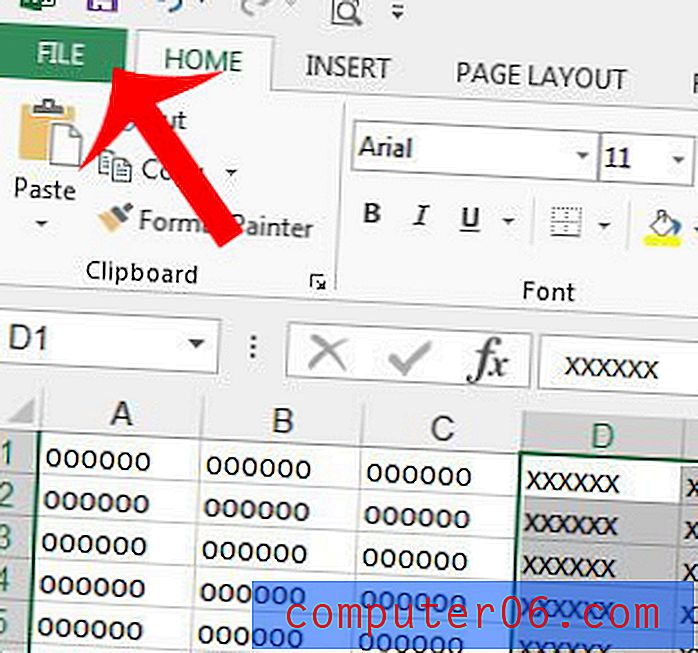
Étape 3: cliquez sur Imprimer dans la colonne à gauche de la fenêtre.
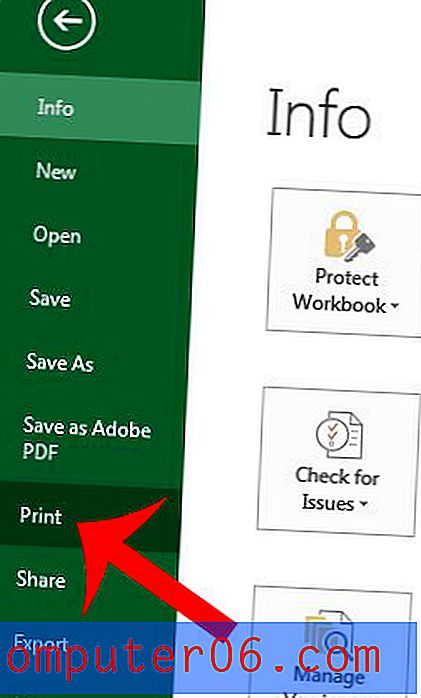
Étape 4: cliquez sur le bouton Imprimer les feuilles actives, puis sur Imprimer la sélection . Vous remarquerez que l'aperçu avant impression s'ajustera pour n'afficher que les cellules que vous avez sélectionnées à l'étape 2.
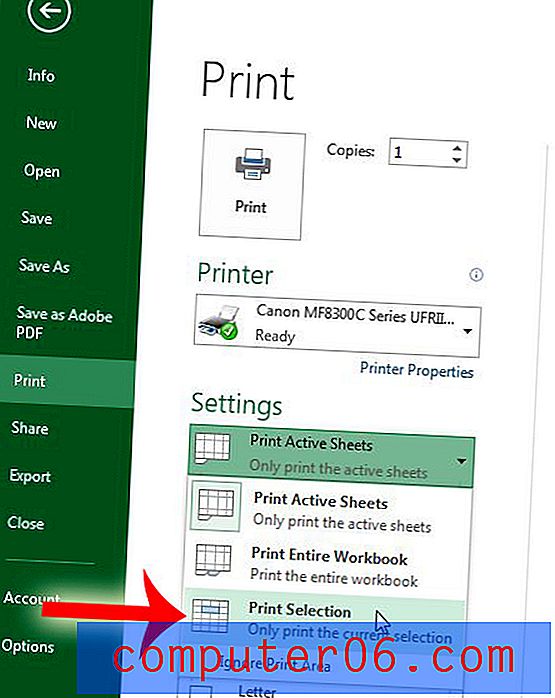
Étape 5: cliquez sur le bouton Imprimer .
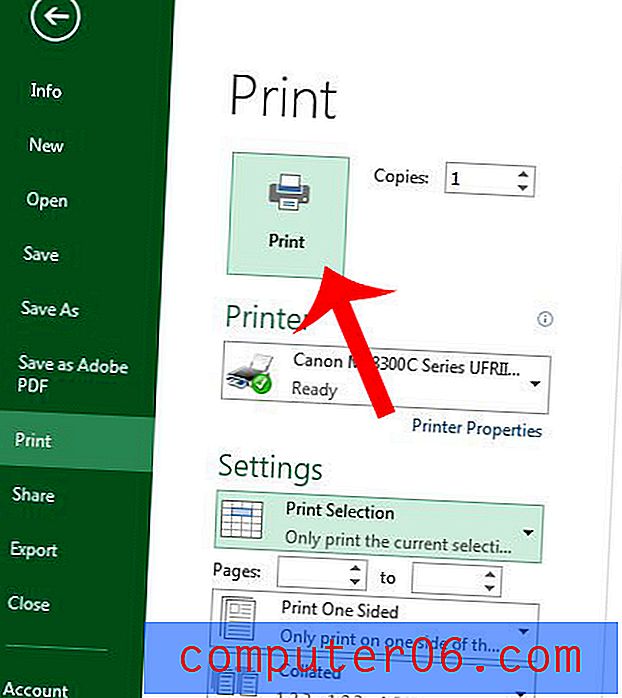
Si vous imprimez un document de plusieurs pages, il est utile d'imprimer la ligne supérieure sur chaque page. Cela permettra à vos lecteurs de feuilles de calcul de savoir à quelle colonne appartient une cellule.


